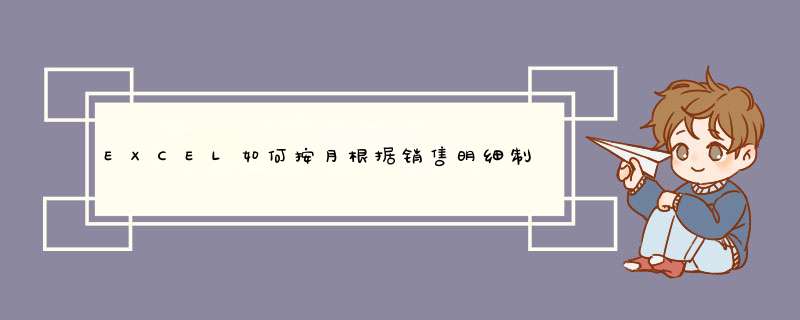
新建学习数据,要求在销售汇总表,根据月份,汇总出每月销售总额,得出年汇总,而后生成柱形图
02在B2输入公式,
=SUMPRODUCT((销售明细!$A$2:$A$1000=$A2)*(MonTH(销售明细!$B$2:$B$1000)=B$1)*(销售明细!$F2:$F1000))
而后确定,获取张无忌1月份销售总额
右拉,而后下拉B2公式,获取所有销售人员 1-5月份的销售总额
04在G2输入公式=SUM(B2:F2),而后下拉,获取所有人的年销售汇总
05同时选择B2:B13 G2:G13 ,而后点击插入--图表-----柱形图,插入图表,在d出的对话框选择合适的柱形图,而后确定
06对柱形图名字进行修改,而后按住鼠标左键移动到合适位置
欢迎分享,转载请注明来源:内存溢出

 微信扫一扫
微信扫一扫
 支付宝扫一扫
支付宝扫一扫
评论列表(0条)